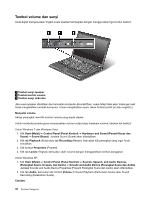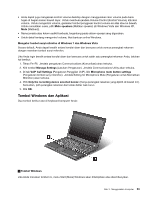Lenovo ThinkPad T420s (Indonesian) User Guide - Page 55
Karakteristik UltraNav dan mouse eksternal
 |
View all Lenovo ThinkPad T420s manuals
Add to My Manuals
Save this manual to your list of manuals |
Page 55 highlights
Untuk detail, lihat Help (Bantuan) di UltraNav. Menyesuaikan bantalan sentuh Untuk menyesuaikan bantalan sentuh, lakukan hal berikut: 1. Tekan Fn+F8. Panel untuk UltraNav Device Settings (Pengaturan Perangkat UltraNav) akan muncul. 2. Klik Manage Settings (Kelola Pengaturan) untuk membuka jendela properti Mouse. 3. Klik tab UltraNav, kemudian sesuaikan bantalan sentuh. Untuk detail, lihat Help (Bantuan) di Utility (Utilitas). Karakteristik UltraNav dan mouse eksternal Secara default, TrackPoint dan bantalan sentuh ditetapkan ke Enabled (Diaktifkan). Catatan: Jika Anda ingin memasang mouse eksternal ke konektor USB, pilih "Disabled" (Nonaktifkan). Menonaktifkan TrackPoint atau bantalan sentuh Jika Anda ingin menonaktifkan TrackPoint atau bantalan sentuh, lakukan hal berikut: Menggunakan kombinasi tombol Fn+F8: 1. Tekan Fn+F8. Panel untuk UltraNav Device Settings (Pengaturan Perangkat UltraNav) akan muncul. 2. Untuk menonaktifkan TrackPoint, pilih Enable touch pad only (disable TrackPoint) (Aktifkan hanya bantalan sentuh [nonaktifkan TrackPoint]). Untuk menonaktifkan bantalan sentuh, pilih Enable TrackPoint only (disable touch pad) (Aktifkan hanya Trackpoint [nonaktifkan bantalan sentuh]). 3. Klik Close (Tutup). Konfigurasikan pengaturan di jendela properti UltraNav: Untuk Windows 7 dan Windows Vista 1. Klik Start (Mulai) ➙ Control Panel (Panel Kontrol) ➙ Hardware and Sound (Peranti Keras dan Suara) ➙ Mouse. 2. Klik tab UltraNav. 3. Untuk menonaktifkan TrackPoint, kosongkan kotak centang untuk Enable TrackPoint (Aktifkan TrackPoint). Untuk menonaktifkan bantalan sentuh, kosongkan kotak centang untuk Enable touch pad (Aktifkan bantalan sentuh). 4. Klik OK. Untuk Windows XP 1. Klik Start (Mulai) ➙ Control Panel (Panel Kontrol) ➙ Printers and Other Hardware (Printer dan Peranti Keras Lain) ➙ Mouse. 2. Klik tab UltraNav. 3. Untuk menonaktifkan TrackPoint, kosongkan kotak centang untuk Enable TrackPoint (Aktifkan TrackPoint). Untuk menonaktifkan bantalan sentuh, kosongkan kotak centang untuk Enable touch pad (Aktifkan bantalan sentuh). 4. Klik OK. Bab 2. Menggunakan komputer 37